Parte 1: Transferindo Arquivos de Samsung para iPhone em Apenas Um Clique
A forma mais fácil para transferir dados de Samsung para iPhone é usando o MobileTrans. Este software é uma das alternativas mais seguras e confiáveis para o compartilhamento de dados entre dispositivos de diferentes sistemas operacionais. Qualquer que seja o tipo de dados que deseja transferir para seu iPhone, incluindo mensagens, contatos, mídia, aplicativos e seus dados; você conseguirá executar esta tarefa em minutos. O MobileTrans é uma ferramenta universal para a transferência de dados que permite que os usuários de smartphones compartilhem dados entre diferentes sistemas operacionais sem complicações.
-
O MobileTrans é extremamente fácil de usar, com uma interface intuitiva e que não requer nenhum conhecimento técnico;
-
Suporta a transferência direta de dados entre celulares para fotos, vídeos, músicas, contatos, registros de chamadas, favoritos, mensagens, notas e muito mais;
-
Usuários podem selecionar o tipo de dados que desejam migrar antes de iniciar o processo. Você não encontrará nenhum problema de compatibilidade ao usá-lo;
-
É compatível com mais de 6000 modelos de celulares diferentes e também suporta a transferência de dados entre plataformas, como iOS e Android (e vice-versa);
-
A qualidade dos dados permanece 100% intacta e estes não são salvos em nenhum lugar.
Baixe e instale o software em seu computador e conclua a instalação. Assim que a instalação terminar, siga os passos abaixo para transferir seus arquivos de Samsung para iPhone:
1º Passo: Execute o MobileTrans
Execute o programa e selecione o modo "Transferência de Celular" para iniciar o processo. Agora, conecte ambos os dispositivos ao computador e aguarde enquanto eles são detectados.

2º Passo: Selecione o Dispositivo e o Tipo de Dados
Certifique-se de especificar os dispositivos de origem e de destino de forma correta. Em seguida, selecione os dados que deseja transferir para o celular de destino. Você também pode realizar uma transferência seletiva com a ajuda desta ferramenta.

3º Passo: Conclua a Transferência
Por fim, pressione o botão Iniciar e aguarde o início do processo. É necessário aguardar alguns minutos até sua conclusão. Você também terá a opção de excluir os dados existentes no dispositivo antes de iniciar a transferência.

Diferente de outras ferramentas, o MobileTrans facilita a transferência de dados ou qualquer tipo de arquivo de Samsung para iPhone. De aplicativos ao conteúdo relativo, tudo será transferido em um minuto.



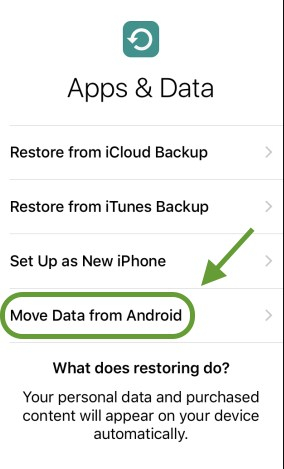
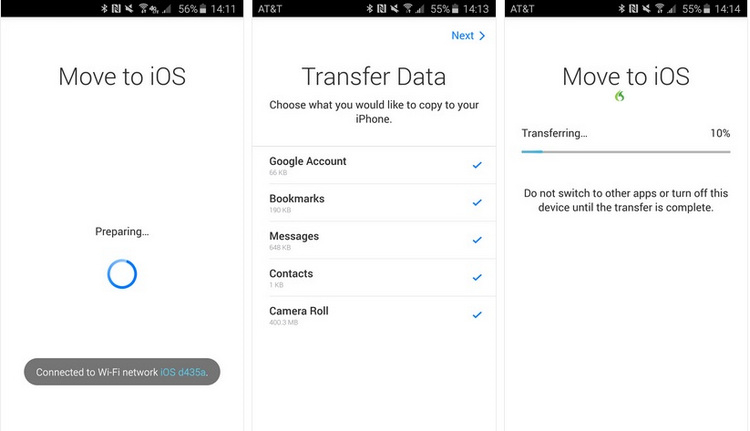
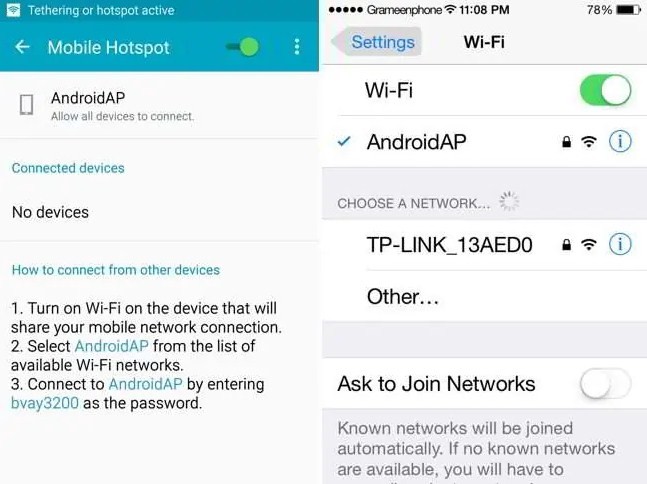
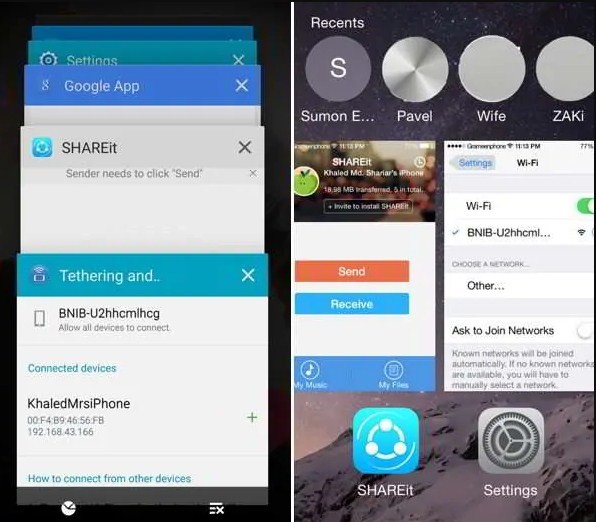



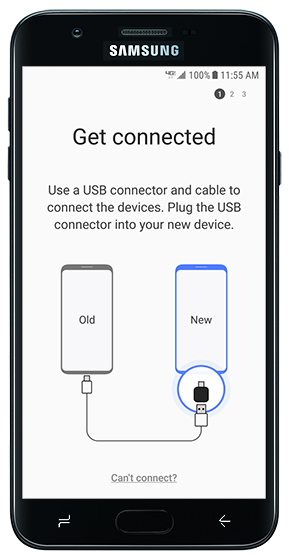
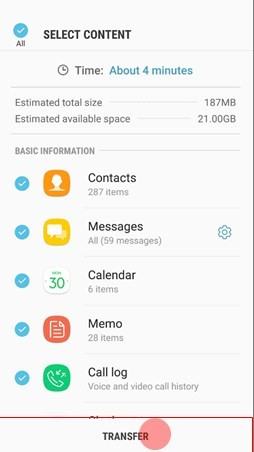











Rafael Kaminski
staff Editor
Comentário(s)